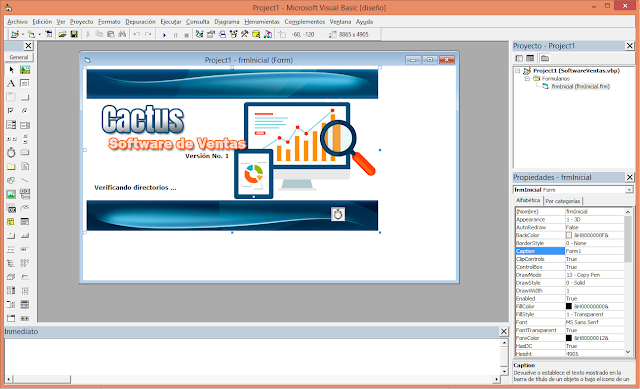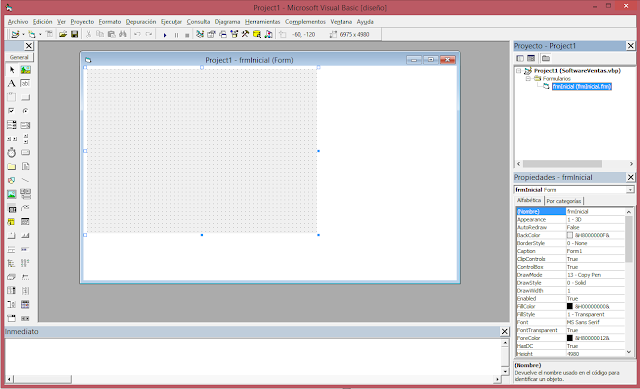Creación de la Base de Datos y Conectado con ADO y Formulario Login
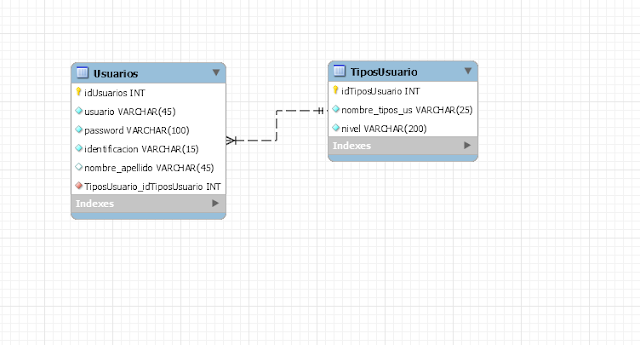
Esta sección cubre: Creando tablas Usuarios y Tipo de usuarios Creando el Modulo de Conexión Haciendo la Conexión con la base de datos Formulario de Login El Diagrama de Base de datos a utilizara para el manejo de usuario es este: Códigos utilizados: Modulo de Conexión Global ConexionADO As New ADODB.Connection Global DireccionDb As String Sub UbicacionDb() DireccionDb = GLeerArchivo(App.Path & "\url.txt") End Sub Sub AbrirConexionADO() Call UbicacionDb ConexionADO.CursorLocation = adUseClient ConexionADO.Open "Provider=Microsoft.ACE.OLEDB.12.0;Data Source=" & DireccionDb & ";Jet OLEDB:Database Password=1qazxsw2" End Sub Modulo de Funciones: Function GLeerArchivo(url As String) As String Dim Linea As String Dim Texto As String ...